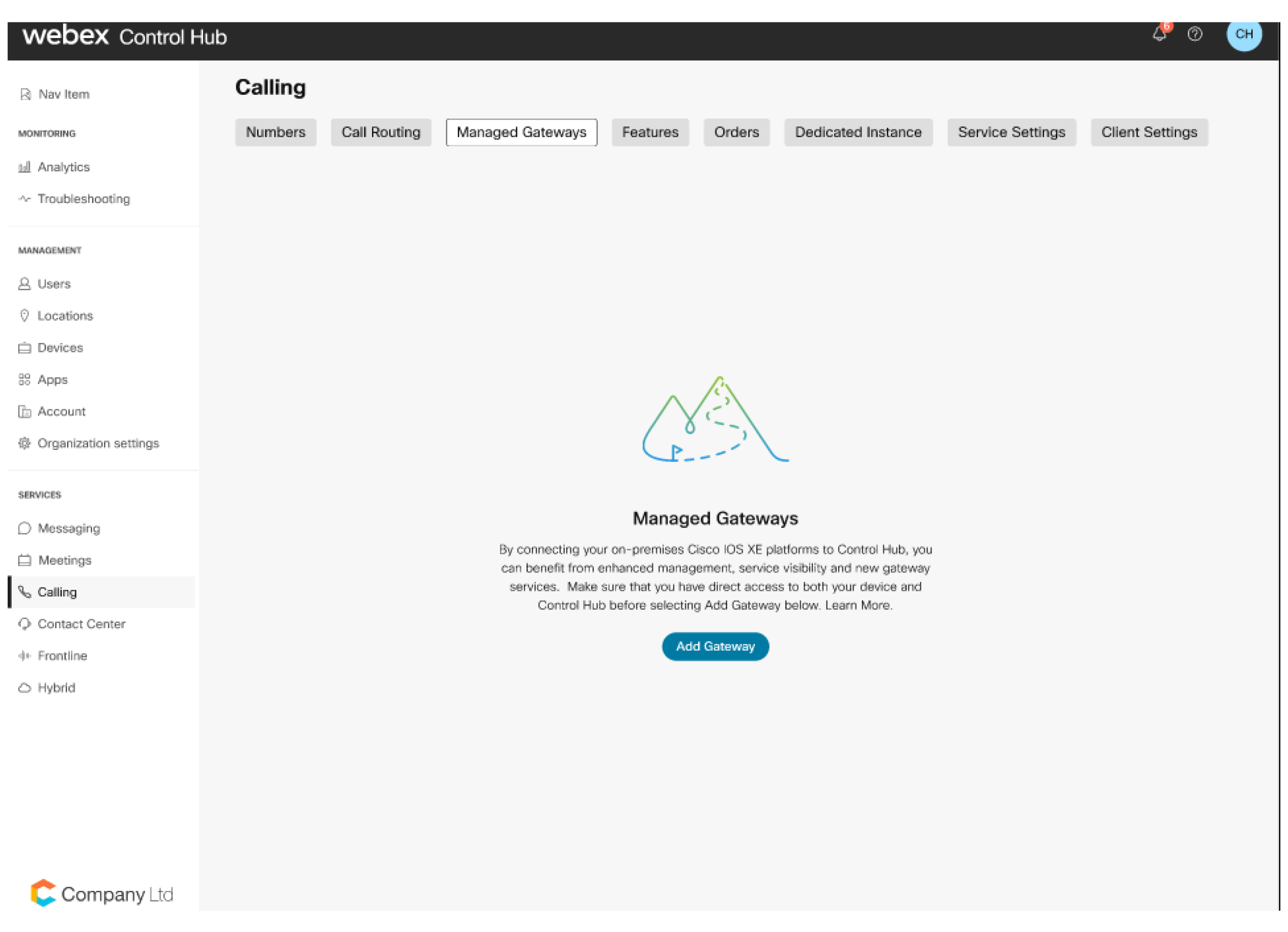Zarejestruj zarządzane bramy Cisco IOS w Webex Cloud
Podłączenie urządzeń bramy zarządzanej IOS do Cisco Webex Control Hub umożliwia zarządzanie nimi i monitorowanie ich z dowolnego miejsca, wraz z całą infrastrukturą komunikacji ujednoliconej .
Bramy zarządzane
Zarejestrowanie bram Cisco IOS w Control Hub pozwala na uproszczenie zarządzania urządzeniami i korzystanie z nowych usług Webex Calling. Ponieważ bramy utrzymują połączenie z Control Hub, możesz nimi zarządzać i monitorować je z dowolnego miejsca, podobnie jak pozostałe urządzenia Webex Calling. Aby zarejestrować bramę, musisz zainstalować aplikację łącznika zarządzania i upewnić się, że istnieje bezpieczne połączenie z chmurą Cisco Webex. Po nawiązaniu połączenia możesz zarejestrować bramę, logując się do Control Hub.
Proces ten nie dotyczy bramek głosowych Cisco IOS, takich jak VG400, które są w pełni zarządzane jako urządzenia w centrum sterowania.
Mała aplikacja łącznika, znana jako GuestShell, odpowiada za nawiązywanie i utrzymywanie połączenia między bramą a Control Hub. Aplikacje GuestShell i łącznika są konfigurowane i ustawiane za pomocą skryptu uruchamianego na bramie z chmury Webex podczas procesu rejestracji.
Aby uprościć proces instalacji, skrypt dodaje szereg niezbędnych konfiguracji bramy.
Łączniki bramy to niewielkie aplikacje działające w GuestShell bramy, które utrzymują połączenie z Control Hub, koordynują zdarzenia i zbierają informacje o stanie. Więcej informacji na temat GuestShell znajdziesz w GuestShell.
Złącza bramy są instalowane w kontenerze Cisco IOS XE GuestShell.
Istnieją dwa rodzaje złączy:
-
Złącze zarządzania
-
Złącze telemetryczne
Interaktywny skrypt TCL sterowany za pomocą menu pomaga w skonfigurowaniu GuestShell, a także w instalacji i konserwacji łącznika zarządzającego.
Łącznik zarządzania odpowiada za rejestrację bramy i zarządzanie cyklem życia łącznika telemetrycznego.
Po pomyślnym zakończeniu rejestracji łącznik zarządzania pobierze i zainstaluje najnowszą wersję łącznika telemetrycznego.
Poniższa grafika przedstawia sposób łączenia różnych komponentów w rozwiązaniu Webex Calling:

W ramach wykonywania skryptu TCL zbierane są następujące informacje od użytkownika:
-
Interfejs zewnętrzny
-
Adresy serwerów DNS
-
Szczegóły proxy
-
Adres IP złącza
-
Dane uwierzytelniające bramy (nazwa użytkownika i hasło)
Skrypt TCL wykonuje następujące konfiguracje:
-
Grupa portów wirtualnych — wymagana do konfiguracji powłoki gościa.
-
Gościnna skorupa
-
NETCONF Yang
-
Konfiguracja pułapki SNMP — wymagana do otrzymywania powiadomień z Cisco IOS XE.
-
Trasa IP — kierowanie ruchem związanym ze złączem przez wirtualną grupę portów.
Skrypt TCL wykonuje następujące konfiguracje:
!
interface VirtualPortGroup 0
ip unnumbered GigabitEthernet1
no mop enabled
no mop sysid
!
!
app-hosting appid guestshell
app-vnic gateway0 virtualportgroup 0 guest-interface 0
guest-ipaddress 10.65.125.227 netmask 255.255.255.128
app-default-gateway 10.65.125.142 guest-interface 0
app-resource profile custom
cpu 800
memory 256
persist-disk 500
name-server0 72.163.128.140
name-server1 8.8.8.8
!
!
netconf-yang
netconf-yang cisco-ia snmp-trap-control trap-list 1.3.6.1.4.1.9.9.41.2.0.1
netconf-yang cisco-ia snmp-community-string Gateway-Webex-Cloud
!
!
logging snmp-trap emergencies
logging snmp-trap alerts
logging snmp-trap critical
logging snmp-trap errors
logging snmp-trap warnings
logging snmp-trap notifications
!
!
snmp-server community Gateway-Webex-Cloud RO
snmp-server enable traps syslog
snmp-server manager
!
!
ip route 10.65.125.227 255.255.255.255 VirtualPortGroup0
!
Przykładowa konfiguracja:
-
GigabitEthernet1 jest przypisany jako interfejs zewnętrzny. Adres IP GigabitEthernet1 to 10.65.125.142.
-
Adres IP łącznika musi znajdować się w tej samej sieci, co adres wybrany do połączenia zewnętrznego. Może to być prywatny adres sieciowy, ale musi mieć dostęp do Internetu za pomocą protokołu HTTPS.
-
Skrypt TCL śledzi i zapisuje zmiany konfiguracji startowej Cisco IOS XE.
-
W ramach procesu dezinstalacji skrypt TCL usuwa zmiany konfiguracji.
Przed instalacją należy wziąć pod uwagę, że aplikacja łącznika nie może być używana z następującymi urządzeniami:
- Platformy routerów usług zintegrowanych Cisco 1100
- Platformy skonfigurowane w trybie wysokiej dostępności (HA)
- Platformy skonfigurowane w trybie kontrolera dla sieci SD-WAN
W przypadku bramek głosowych Cisco IOS, takich jak VG400, nie ma potrzeby instalowania aplikacji łącznika. Można go w pełni konfigurować i zarządzać nim za pomocą Control Hub.
Konfigurując router do współpracy z aplikacją łącznikową, należy wziąć pod uwagę następujące kwestie:
-
System iOS XE używa protokołu proxy ARP do kierowania ruchu do powłoki gościa. Nie konfiguruj polecenia no ip proxy-arp, aby wyłączyć tę funkcję.
-
Nie należy używać translacji adresów sieciowych (NAT) na platformach skonfigurowanych dla Cisco Unified Border Element (CUBE). Dlatego należy skonfigurować aplikację łącznika przy użyciu routowalnego adresu IP. Oznacza to, że nie może współdzielić adresu interfejsu routera.
Przygotuj urządzenie do rejestracji w bramie sieciowej:
-
Dostęp do Control Hub jako administrator organizacji
-
Adres IP, nazwa użytkownika i hasło dla urządzeń, które chcesz skonfigurować.
-
Wersja Cisco IOS XE:
-
Bramy lokalne — Cisco IOS XE Bengaluru 17.6.1a lub nowszy
-
Bramy zapewniające przetrwanie — Cisco IOS XE Dublin 17.12.3 lub nowszy
Zalecane wersje można znaleźć w Cisco Software Research. Wyszukaj platformę i wybierz jedną z sugerowanych wersji.
-
-
Wymagania systemowe
-
Minimalna ilość wolnej pamięci — 256 MB
-
Minimalna ilość miejsca na dysku — Dysk twardy (SSD) podłączony do bramy, który jest używany do instalacji łącznika, musi mieć 2000 MB wolnego miejsca. Ponadto bootflash musi mieć 50 MB wolnego miejsca. Służy do przechowywania dzienników i plików RPM.
Jeśli do bramy nie jest podłączony dysk twardy, do instalacji złącza używany jest bootflash. Następnie bootflash musi mieć 2000 MB wolnego miejsca.
-
Jeśli pamięć rozruchowa routera ma 4 GB, a dostępnej pojemności jest mniej niż 2 GB (minimalna pojemność), usuń wszystkie obrazy binarne systemu iOS (.bin) z wyjątkiem tego, który jest aktualnie uruchomiony. Po usunięciu plików zwolnij dodatkowe miejsce.
Poniżej przedstawiono opcjonalne kroki umożliwiające zwolnienie miejsca na dysku bootflash. Wykonaj poniższe kroki i zmień pliki rozruchowe na tryb instalacji tylko wtedy, gdy:
-
Router korzysta z trybu rozruchu dołączonego (rozruch z .bin).
-
Pakiet .pkgs nie został jeszcze rozpakowany (tryb instalacji).
Aby rozszerzyć obraz binarny i uruchomić go z komponentów, wykonaj następujące czynności:
-
Utwórz nowy katalog za pomocą.
mkdir bootflash:/image -
Rozwiń obraz binarny IOS za pomocą.
request platform software package expand file bootflash:/.bin to bootflash:/image
-
W trybie konfiguracji usuń bieżące opcje rozruchu za pomocą.
no boot system -
Skonfiguruj nowe polecenie rozruchowe:
boot system bootflash:/image/packages.conf. -
Wyjdź z trybu konfiguracji, zapisz konfigurację i uruchom ponownie.
-
Po ponownym uruchomieniu routera użyj , aby
show versionsprawdzić, czy router uruchomił się zbootflash:/image/packages.conf. W takim razie:-
Sprawdź, czy katalog
bootflash:/sysbootjest pusty. -
Usuń pozostały obraz binarny IOS.
-
Usuń wszystkie obrazy rdzeniowe za pomocą.
delete /f /r bootflash:/core/* -
Usuń pliki dziennika śledzenia za pomocą.
delete /f /r bootflash:/tracelogs/* -
Jeśli na dysku nadal brakuje miejsca, sprawdź pozostałe pliki w bootflashu: i usuń wszystkie nieistotne pliki, takie jak dzienniki i listy połączeń.
-
-
Obsługiwany router Cisco, który jest podłączony do sieci mającej ścieżkę do Internetu. Podstawowa konfiguracja musi zawierać następujące elementy:
-
Serwer DNS jest skonfigurowany do rozpoznawania nazw domen publicznych.
-
Aby skonfigurować serwer DNS, użyj następującego polecenia:
-
serwer nazw ip <IP address>
-
-
Serwer proxy HTTP, jeśli chcesz uzyskać dostęp do Internetu za pomocą serwera proxy.
-
Dane uwierzytelniające bramki: Aby uzyskać dostęp do bramy poprzez interfejs NETCONF, łącznik wymaga lokalnych danych uwierzytelniających (nazwy użytkownika i hasła) z poziomem uprawnień 15.
Aby uwierzytelnić i autoryzować dostęp do NETCONF, upewnij się, że domyślne listy aaa są skonfigurowane tak, jak pokazano w poniższym przykładzie. Tylko polecenia wymienione w tym dokumencie zostały sprawdzone i są obsługiwane w przypadku bram zarządzanych. Konfiguracje wykorzystujące inne metody (na przykład TACACS lub ISE) nie zostały zweryfikowane i obecnie nie są obsługiwane.
aaa new-model aaa authentication login default local aaa authorization exec default local if-authenticated username test privilege 15 secret
Wymagania sieciowe
-
Adres IP łącznika musi znajdować się w tej samej sieci, co adres wybrany do połączenia zewnętrznego. Może to być prywatny adres sieciowy, ale musi mieć dostęp do Internetu za pomocą protokołu HTTPS.
Jeśli używasz Virtual CUBE w Amazon Web Services (AWS) jako bramy lokalnej, zapoznaj się z tematem Kojarzenie dodatkowego adresu IP dla Virtual CUBE w AWS, aby uzyskać instrukcje dotyczące kojarzenia dodatkowego adresu IP w celu użycia łącznika.
-
Połącz się z Control Hub i urządzeniami lokalnymi, aby dokończyć proces rejestracji.
-
Adresy URL usług Webex:
-
*.ucmgmt.cisco.com
-
*.webex.com
-
*.wbx2.com
-
-
Protokół transportowy: Wersja 1.2 protokołu Transport Layer Security (TLS)
-
Zaimportuj pakiet publicznego urzędu certyfikacji IOS. Certyfikaty dodane do puli zaufania bramy służą do weryfikacji dostępu do serwerów Webex. Aby zaimportować pakiet, użyj następującego polecenia konfiguracyjnego.
crypto pki trustpool import url https://www.cisco.com/security/pki/trs/ios.p7b
-
Jeśli używasz Virtual CUBE na AWS jako bramy lokalnej, wykonaj następujące kroki w interfejsie AWS, aby skojarzyć dodatkowy adres IP do użytku z łącznikiem.
Zalecamy wykonanie tej czynności w trakcie trwania okna konserwacyjnego.
Przed rozpoczęciem
-
Aby używać Virtual CUBE w Amazon Web Services (AWS) jako bramy lokalnej, należy powiązać dodatkowy prywatny adres IP z interfejsem bramy. Możesz użyć tego adresu IP jako adresu IP łącznika.
-
Powiąż publiczny adres IP Elastic z dodatkowym adresem IP, aby dodatkowy adres IP był publicznie dostępny do rejestracji bramy.
-
Aby rejestracja przebiegła pomyślnie, powiązane zasady grupy zabezpieczeń muszą zezwalać na ruch przychodzący HTTPS. Możesz usunąć tę opcję po zakończeniu rejestracji.
| 1 |
Przejdź do Usługi > EC2 > Instancjei wybierz instancję bramy Cisco. |
| 2 |
W oknie Interfejsy sieciowe kliknij eth0. Okno dialogowe wyświetla szczegółowe informacje o interfejsie eth0. |
| 3 |
Kliknij Wartość identyfikatora interfejsu. |
| 4 |
Kliknij Akcjei wybierz Zarządzaj adresem IP z listy rozwijanej. |
| 5 |
Rozwiń eth0 i wybierz przypisz nowy adres IP, a następnie potwierdź przypisanie. Zanotuj ten dodatkowy adres IP. |
| 6 |
Kliknij Akcje i wybierz Powiąż adres z listy rozwijanej. |
| 7 |
Wybierz dostępny publiczny adres IP z listy Adresy elastycznego IP. Sprawdź, czy wybrany adres IP jest zgodny z zanotowanym dodatkowym adresem IP. |
| 8 |
(Opcjonalnie) Aby ponownie przypisać publiczny adres IP, który jest obecnie używany i jest zamapowany na inny elastyczny interfejs sieciowy (ENI), kliknij opcję Zezwalaj na ponowne skojarzenie. |
| 9 |
Kliknij Powiąż adres, aby powiązać publiczny adres IP (Amazon Elastic IP) z prywatnym adresem IP interfejsu sieciowego. |
Teraz możesz używać tego prywatnego adresu IP jako adresu IP łącznika podczas instalacji łącznika. Użyj odpowiedniego publicznego adresu IP (adresu IP Amazon Elastic) do rejestracji w Control Hub.
Jeśli dodałeś już bramę do Control Hub i zainstalowałeś łącznik zarządzania, możesz pominąć tę procedurę. Przejdź do kroku 5 Zarejestruj bramę w centrum sterowania, aby zakończyć proces rejestracji.
| 1 |
Zaloguj się do centrum sterowania. |
| 2 |
Przejdź do USŁUGI, kliknij Połączenia, a następnie kliknij Zarządzane bramy. |
| 3 |
Kliknij Dodaj bramkę. |
| 4 |
Skopiuj polecenie tclsh pokazane w oknie Dodaj bramę zarządzaną. Należy uruchomić polecenie w interfejsie CLI bramy podczas procedury instalacji łącznika zarządzającego. |
Co zrobić dalej
Proces rejestracji można wznowić w Centrum sterowania po zainstalowaniu łącznika na bramie.
Przed przystąpieniem do instalacji łącznika zarządzania upewnij się, że spełniasz wszystkie Wymagania wstępne.
Wykonaj skrypt
|
Zaloguj się do bramy za pomocą konsoli lub połączenia SSH, a następnie wklej poniższy ciąg w wierszu poleceń routera exec: tclsh https://binaries.webex.com/ManagedGatewayScriptProdStable/gateway_onboarding.tcl
|
Rozpocznij instalację
Jeśli łącznik nie został jeszcze skonfigurowany, skrypt przeniesie Cię do menu instalacyjnego; jeśli łącznik został skonfigurowany, przeniesie Cię do menu głównego.
| 1 |
Wybierz interfejs znajdujący się w tej samej sieci, co adres zarezerwowany dla łącznika.
|
| 2 |
Skonfiguruj serwer DNS, który będzie używany przez łącznik. Domyślnie używaj serwerów skonfigurowanych w systemie IOS.
Y jest tutaj domyślnym wejściem. Jeżeli naciśniesz Enter, Y zostanie przyjęte jako dane wejściowe. Wykryte ustawienia można w razie potrzeby zastąpić: |
| 3 |
Jeśli musisz użyć serwera proxy, aby uzyskać dostęp do Internetu, wprowadź dane serwera proxy, gdy zostaniesz o to poproszony. Jeśli brama została już skonfigurowana z serwerem proxy, domyślnie używane są poniższe dane. W razie potrzeby wpisz n, aby zastąpić te ustawienia.
|
| 4 |
Skonfiguruj ustawienia pułapki SNMP. Aby wysyłać powiadomienia do chmury Cisco Webex, skrypt aktualizuje poziom konfiguracji pułapki SNMP w routerze, jeśli jest on ustawiony poniżej poziomu powiadomień. System wyświetla monit z prośbą o potwierdzenie, czy zmienić konfigurację pułapki SNMP na poziom powiadomienia. Aby zachować bieżący poziom konfiguracji pułapki SNMP, wybierz n. |
| 5 |
Wprowadź adres IP łącznika.
|
| 6 |
Wprowadź nazwę użytkownika i hasło, których złącze używa do uzyskania dostępu do interfejsu NETCONF routera.
Wpisz hasło ręcznie. Kopiowanie i wklejanie może nie działać. Wprowadź dane uwierzytelniające bramy podane w sekcji Wymagania wstępne. Łącznik wykorzystuje dane uwierzytelniające w celu uzyskania dostępu do interfejsu IOS NETCONF routera. Po pomyślnej instalacji pojawi się komunikat „Łącznik chmury został pomyślnie zainstalowany”
Po pomyślnej instalacji możesz zakończyć działanie skryptu, wybierając opcję „q”. Jeśli instalacja się nie powiedzie, możesz wybrać opcję „h”, aby zmienić dowolne ustawienia, zebrać dzienniki itp. Więcej szczegółów znajdziesz w sekcji Czynności wykonywane po instalacji. Jeśli chcesz ponowić próbę instalacji, możesz wybrać opcję odinstalowania, a następnie ponownie uruchomić skrypt i spróbować ponownie przeprowadzić instalację. Skrypt TCL możesz uruchomić (lub ponownie uruchomić) bezpośrednio za pomocą |
Przed rozpoczęciem
| 1 |
W Centrum sterowania sprawdź szczegóły zainstalowanej bramy w oknie Dodaj zarządzaną bramę. Jeżeli okno się nie wyświetli, przejdź do USŁUGI, kliknij Połączenia. Kliknij Zarządzane bramy, a następnie kliknij Dodaj bramę. 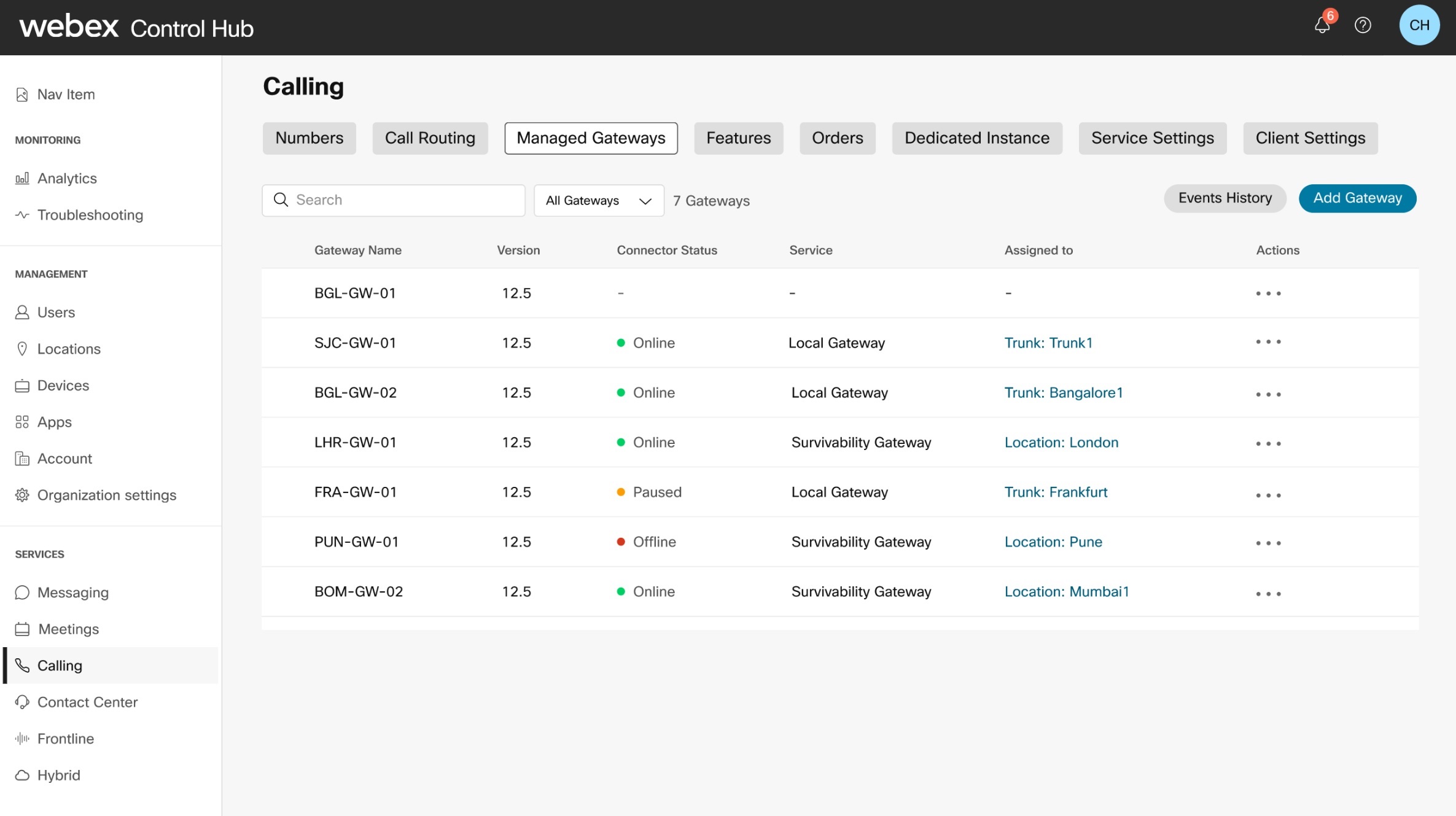 |
| 2 |
W oknie Dodaj bramę zarządzaną zaznacz opcję Zainstalowałem łącznik zarządzania na bramie i kliknij Dalej. Przed wykonaniem tego kroku upewnij się, że złącze zostało prawidłowo zainstalowane.
|
| 3 |
Na ekranie Dodaj zarządzaną bramę wprowadź adres IP łącznika, który podałeś podczas procedury instalacji łącznika, oraz preferowaną nazwę wyświetlaną bramy.
|
| 4 |
Kliknij przycisk Dalej.
Otworzy się karta przeglądarki łącząca Cię ze stroną zarządzania złączem na routerze, dzięki czemu będziesz mógł dokończyć rejestrację.
|
| 5 |
Aby się zalogować, wprowadź nazwę użytkownika Gateway Admin i hasło użyte podczas procedury instalacji łącznika, wymienione w kroku 6.
|
| 6 |
Kliknij Zarejestruj się teraz, aby otworzyć nowe okno uwierzytelniania łącznika z chmurą Webex. Upewnij się, że Twoja przeglądarka zezwala na wyskakujące okienka.
|
| 7 |
Zaloguj się przy użyciu konta administratora Webex. |
| 8 |
Zaznacz Zezwalaj na dostęp do Gateway Management Connector .
|
Ogólny stan łącznika wyświetlany w Control Hub zależy od stanu łączników telemetrycznych i zarządzających w Managed Gateway.
| Stany łączników w centrum sterowania | Opis |
|---|---|
| Online | Oznacza, że złącze jest połączone z chmurą Cisco Webex. |
| Offline | Oznacza, że złącze jest Niepołączone z chmurą Cisco Webex. |
| Wstrzymane | Oznacza, że złącze jest podłączone, ale jest tymczasowo wstrzymane. |
Alarmy i zdarzenia złącza
W tej sekcji opisano alarmy generowane w module złącza telemetrycznego. Łącznik telemetryczny wysyła alarmy do chmury Cisco Webex. W Centrum sterowania wyświetla te alarmy.
Możesz użyć identyfikatora śledzenia wyświetlanego na stronie szczegółów zdarzenia, aby powiązać je z odpowiednimi dziennikami po stronie łącznika.
W poniższej tabeli opisano komunikaty związane ze złączem:
|
Tytuł |
Opis |
Istotność |
Rozwiązanie |
|---|---|---|---|
|
Uruchomiono moduł telemetryczny. |
Ta wiadomość jest wysyłana, gdy moduł telemetrii staje się funkcjonalny. |
Alarm |
nd. |
|
Uaktualniono moduł telemetrii. |
Ta wiadomość jest wysyłana, gdy moduł telemetrii zostanie uaktualniony z „old_version” do „new_version”. |
Alarm |
nd. |
|
Błąd połączenia NETCONF. |
Ten alarm pojawia się, gdy moduł telemetryczny nie może nawiązać połączenia NETCONF z bramą. |
Krytyczny |
Sprawdź, czy funkcja NETCONF jest włączona na bramie oraz dostępna z poziomu konektora. Spróbuj wyłączyć i włączyć kontener konektora. Jeśli problem nadal występuje, przejdź do https://help.webex.com/contact, kliknij Wsparciei zgłoś sprawę. |
|
Błąd uwierzytelniania NETCONF. |
Ten alarm pojawia się, gdy moduł telemetryczny nie może nawiązać połączenia NETCONF z bramą. |
Krytyczny |
Sprawdź, czy nazwa użytkownika i hasło są prawidłowo skonfigurowane na bramie. Spróbuj wyłączyć i włączyć kontener konektora. Jeśli problem nadal występuje, przejdź do https://help.webex.com/contact, kliknij Wsparciei zgłoś sprawę. |
|
Niepowodzenie subskrypcji zdarzeń NETCONF SNMP. |
Ten alarm jest generowany, gdy moduł telemetryczny nie może utworzyć subskrypcji NETCONF dla zdarzeń SNMP. |
Krytyczny |
Sprawdź, czy protokół NETCONF jest włączony na bramie i czy jest dostępny w łączniku. Spróbuj wyłączyć i włączyć kontener konektora. Jeśli problem nadal występuje, przejdź do https://help.webex.com/contact, kliknij Wsparciei zgłoś sprawę. Aby uzyskać więcej informacji na temat włączania i wyłączania, zobacz Działania po instalacji. |
|
Błąd zbierania danych telemetrycznych. |
Ten alarm pojawia się, gdy moduł telemetryczny nie może zebrać danych metrycznych z bramy za pomocą zapytania NETCONF GET. |
Krytyczny |
Sprawdź, czy funkcja NETCONF jest włączona na bramie oraz dostępna z poziomu konektora. Spróbuj wyłączyć i włączyć kontener konektora. Jeśli problem nadal występuje, przejdź do https://help.webex.com/contact, kliknij Wsparciei zgłoś sprawę. Aby uzyskać więcej informacji na temat włączania i wyłączania, zobacz Działania po instalacji. |
|
Awaria połączenia z bramą telemetryczną. |
Ten alarm pojawia się, gdy łącznik nie może nawiązać połączenia gniazda internetowego z bramą telemetryczną. |
Krytyczny |
Sprawdź, czy adres URL bramy telemetrycznej (*.ucmgmt.cisco.com) znajduje się na liście dozwolonych urządzeń zapory sieciowej przedsiębiorstwa i jest dostępny z bramy. Jeśli problem nadal występuje, przejdź do https://help.webex.com/contact, kliknij Wsparciei zgłoś sprawę. |
|
Awaria połączenia z bramą telemetryczną przez serwer proxy. |
Ten alarm pojawia się, gdy łącznik nie może nawiązać połączenia ze skonfigurowanym serwerem proxy. |
Krytyczny |
Sprawdź, czy dane serwera proxy (adres IP i dane uwierzytelniające portu) są poprawnie skonfigurowane w łączniku i czy serwer proxy jest osiągalny. Jeśli problem nadal występuje, przejdź do https://help.webex.com/contact, kliknij Wsparciei zgłoś sprawę. |
Logowanie do łącznika
Stany złączy zarządzania i telemetrii są wyświetlane na stronie szczegółów złącza.
Zaloguj się na stronie ze szczegółami złącza pod adresem https://<connector-ip-address>
Aby się zalogować, użyj danych logowania podanych podczas instalacji.
Możesz również sprawdzić stan złącza, wybierając s : Opcja Wyświetl stronę stanu w skrypcie TCL. Zobacz Działania poinstalacyjne.
Aby zapoznać się ze stanami modułów złącza, należy zapoznać się z tabelami.
Stany łącznika zarządzania
|
Stany łącznika zarządzania |
Status łączności |
Opis |
|---|---|---|
|
Uruchomiono |
Połączono |
Oznacza, że złącze jest w stanie uruchomionym, a urządzenie jest połączone z chmurą Cisco Webex. |
|
Uruchomiono |
Nie połączono |
Oznacza, że złącze jest w stanie uruchomionym, ale urządzenie nie jest połączone z chmurą Cisco Webex. |
|
Uruchomiono |
Nieudane bicie serca |
Oznacza, że złącze jest w stanie uruchomionym, ale wystąpił błąd bicia serca dla zarejestrowanego urządzenia. |
|
Uruchomiono |
Rejestracja nie powiodła się |
Oznacza, że łącznik jest w stanie uruchomionym, ale rejestracja urządzenia w chmurze Cisco Webex nie powiodła się. |
Stany złącza telemetrycznego
|
Stany złącza telemetrycznego |
Status łączności |
Opis |
|---|---|---|
|
Nie zainstalowano |
Niedostępne |
Oznacza, że złącze telemetryczne nie jest zainstalowane. |
|
Pobieranie |
Niedostępne |
Oznacza, że trwa pobieranie złącza telemetrycznego . |
|
Instalowanie |
Niedostępne |
Oznacza, że instalacja złącza telemetrycznego jest w toku. |
|
Nie skonfigurowano |
Niedostępne |
Oznacza, że instalacja złącza telemetrycznego zakończyła się powodzeniem, ale usługi nie zostały jeszcze uruchomione lub są jeszcze skonfigurowane. |
|
Uruchomiono |
Niedostępne |
Oznacza, że złącze telemetryczne jest uruchomione, ale informacje o jego łączności z chmurą Cisco Webex nie są dostępne. |
|
Uruchomiono |
Połączono |
Oznacza, że złącze telemetryczne jest w stanie uruchomionym i jest połączone z chmurą Cisco Webex. |
|
Uruchomiono |
Nie połączono |
Oznacza, że złącze telemetryczne jest w stanie uruchomionym, ale nie jest połączone z chmurą Cisco Webex. |
|
Uruchomiono |
Nieudane bicie serca |
Oznacza, że złącze telemetryczne jest w stanie uruchomionym i sygnał pulsu telemetrycznego do chmury Cisco Webex nie powiódł się. |
|
Wyłączono |
Niedostępne |
Oznacza, że złącze telemetryczne znajduje się w trybie konserwacji (stan wyłączony) i informacje o jego łączności z chmurą są niedostępne. |
|
Zatrzymano |
Rozłączono |
Oznacza, że złącze telemetryczne jest w stanie zatrzymane (może być częściowe lub zatrzymane są zarówno usługi telemetryczne, jak i usługi brokera WebSocket) i nie jest połączone z chmurą Cisco Webex. |
Lokalna administracja łącznika zarządzania
Po pomyślnym zainstalowaniu łącznika możesz używać usługi Webex Calling ze swoją bramką. W razie potrzeby możesz zaktualizować szereg ustawień łącznika, korzystając z opcji dostępnych w menu skryptu:
Możesz ponownie uruchomić skrypt w dowolnym momencie, używając następującego polecenia: tclsh
bootflash:/gateway_connector/gateway_onboarding.tcl.
===============================================================
Webex Managed Gateway Connector
===============================================================
Options
s : Display Status Page
v : View and Modify Cloud Connector Settings
e : Enable Guestshell
d : Disable Guestshell
l : Collect Logs
r : Clear Logs
u : Uninstall Connector
q : Quit
===============================================================
Select an option from the menu:Wyświetl status
Użyj opcji menu s: Display Status Page. System wyświetla stan różnych modułów złączy.
===============================================================
Webex Managed Gateway Connector
===============================================================
-------------------------------------------------------
*** Interface Status ***
-------------------------------------------------------
Interface IP-Address Status
-------------------------------------------------------
GigabitEthernet1 10.123.221.224 up
Connector 10.123.221.223 up
-------------------------------------------------------
*** App Status ***
-------------------------------------------------------
Service Status
-------------------------------------------------------
Guestshell RUNNING
Management Connector RUNNING
-------------------------------------------------------
===============================================================
Select option h for home menu or q to quit: q
Włącz Guestshell
Włącz łącznik chmury za pomocą opcji menu e: Enable Guestshell. Zmienia to status złącza z INACTIVE na ACTIVE.
Wyłącz Guestshell
Wyłącz łącznik chmury za pomocą opcji menu d: Disable Guestshell. Zmienia to status złącza z ACTIVE na INACTIVE.
Odinstaluj łącznik
Odinstaluj łącznik chmury za pomocą opcji menu u: Uninstall Connector. Spowoduje to usunięcie wszystkich danych w kontenerze Guestshell i wszystkich konfiguracji powiązanych z łącznikiem w chmurze.
Zbieranie dzienników
Zbierz dzienniki korzystając z opcji menu l: Collect Logs. Po zebraniu logów system wyświetla lokalizację, w której są one przechowywane.
Jeśli masz aktywną sprawę pomocy technicznej w Cisco TAC, możesz dołączyć dzienniki bezpośrednio do swojego zgłoszenia serwisowego, używając polecenia copy
bootflash:/guest-share/
scp://:@cxd.cisco.com.
Poniżej znajduje się przykładowe polecenie:
vcubeprod#copy bootflash:/guest-share/gateway_webex_cloud_logs_2022114090628.tar.gz scp://123456789:a1b2c3d4e5@cxd.cisco.comWyczyść dzienniki
Wyczyść wszystkie pliki dziennika w urządzeniu, korzystając z opcji menu r: Clear Logs. Spowoduje to usunięcie wszystkich istniejących dzienników z wyjątkiem najnowszych dzienników skryptu TCL i łączników.
Wyświetlanie i modyfikowanie ustawień Cloud Connector
Wprowadź następujące zmiany w istniejących ustawieniach łącznika w chmurze, korzystając z opcji menu v: View and Modify Cloud Connector Settings.
===============================================================
Webex Managed Gateway Connector
===============================================================
Script Version : 2.0.2
Hostname/IP Addr : 10.65.125.188
DNS Server(s) : 10.64.86.70
Gateway Username : lab
External Interface : GigabitEthernet1
Proxy Hostname/IP Addr : proxy-wsa.esl.cisco.com:80
===============================================================
Options
c : Update Gateway Credentials
e : Update External Interface
p : Update Proxy Details
n : Update DNS Server
k : Update Connector Package Verification Key
l : Modify log level for Cloud Connector
h : Go to home menu
q : Quit
===============================================================
Select an option from the menu: cAktualizuj dane uwierzytelniające bramy
Zaktualizuj nazwę użytkownika i hasło bramy korzystając z opcji menu c: Update Gateway
Credentials.
Aktualizuj interfejs zewnętrzny
Zmień interfejs, do którego przypisany jest łącznik, i adres IP łącznika, korzystając z opcji menu v: View and Modify Cloud Connector Settings.
Aktualizuj szczegóły serwera proxy
Za pomocą opcji menu p: Update Proxy
Details możesz wykonać następujące zadania:
-
i: Update Proxy IP and Port -
c: Update Proxy Credentials -
r: Remove Proxy Credentials -
a: Remove All Proxy Details -
h: Go to home menu
Aktualizuj klucz weryfikacyjny pakietu łącznika
W przypadku problemu technicznego, jeśli inżynier pomocy technicznej poprosi o wymianę klucza weryfikacyjnego pakietu, prześlij nowy plik gateway-webex-connectors.gpg do bootflash:/gateway_connector/ i użyj opcji menu k: Update
Connector Package Verification Key w celu weryfikacji.
Modyfikowanie poziomu dziennika dla łącznika zarządzania
Zmień poziom rejestrowania dla łącznika, korzystając z opcji menu l: Modify log level for
Cloud Connector, a następnie wybierz jedną z następujących opcji:
=====================================
Number Log Level
=====================================
1 DEBUG
2 INFO
3 WARNING
4 ERROR
5 CRITICAL
======================================
Aby zarządzać instancją bramy:
-
Przejdź do USŁUGI, kliknij Połączenia, a następnie kliknij Zarządzane bramy.
-
Aby uzyskać dostęp do odpowiedniej instancji bramy, kliknij … w kolumnie Akcje i wybierz odpowiednią akcję.
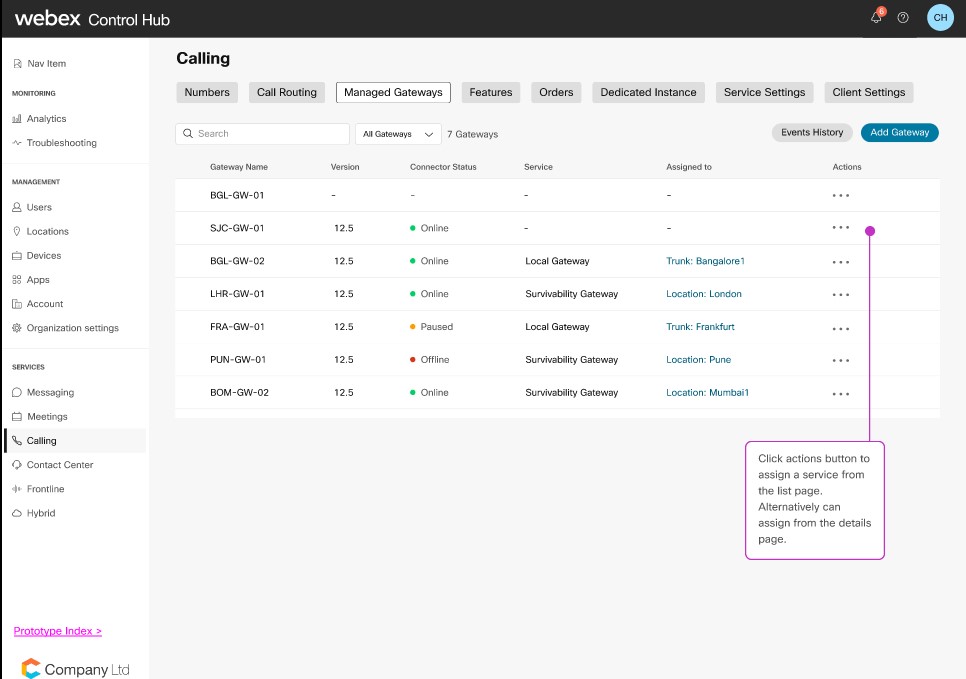
Wstrzymaj lub wznów łącznik
Łącznik Pause instruuje łącznik zarządzania, aby zatrzymał łącznik telemetrii. Za pomocą tej opcji można tymczasowo zatrzymać łącznik telemetryczny podczas rozwiązywania problemów z bramą. Po wstrzymaniu działania łącznika usługi takie jak walidacja konfiguracji nie działają. Użyj akcji Wznów złącze, aby ponownie uruchomić złącze telemetryczne.
| 1 |
Z menu Akcje wybierz opcję Wstrzymaj łącznik, aby wstrzymać łącznik zarządzania. |
| 2 |
Aby wznowić wstrzymany łącznik, kliknij opcję Wznów łącznik w menu Akcje. |
Historia wydarzeń
Centrum sterowania rejestruje i wyświetla historię zdarzeń dla zarządzanych bram. Przeglądaj szczegóły pojedynczej bramy lub zbiorcze szczegóły wszystkich zarządzanych bram.
| 1 |
Kliknij Historia zdarzeń na stronie Wywoływanie, aby wyświetlić szczegóły zdarzeń dla wszystkich zarządzanych bram. 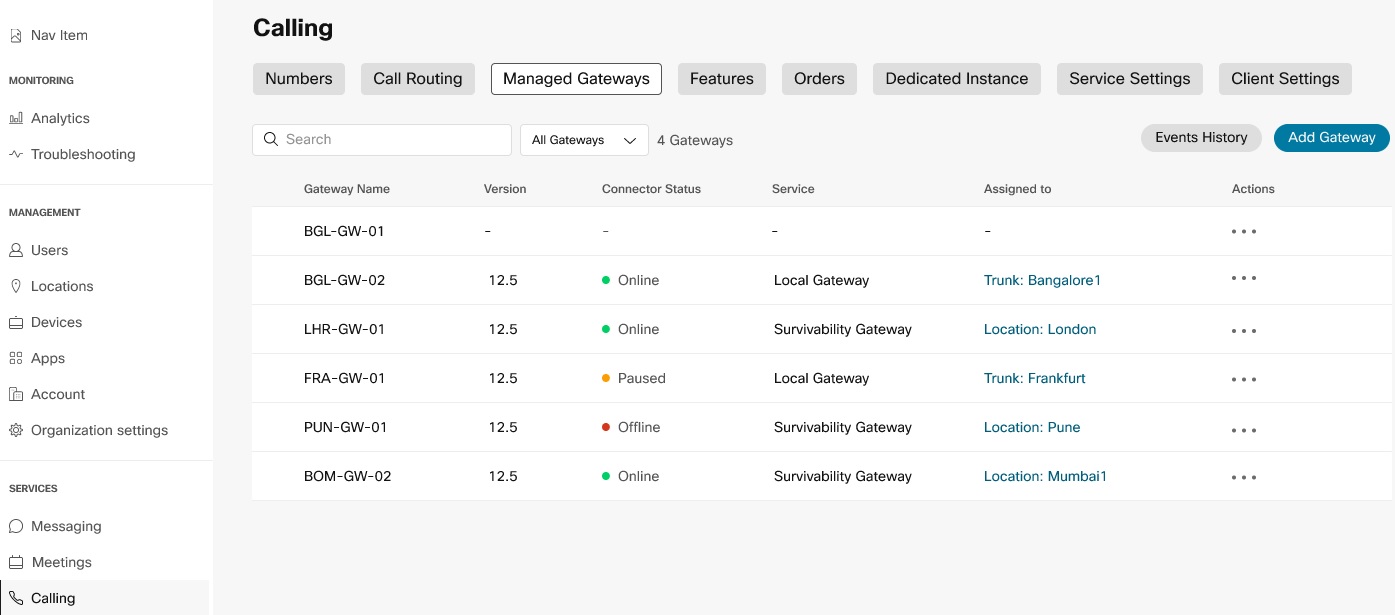 |
| 2 |
Aby wyświetlić szczegóły zdarzenia dotyczącego konkretnej bramy, kliknij opcję Historia zdarzeń w menu Akcje tej bramy. |
Usuń bramę
| 1 |
W menu Akcje kliknij Usuń bramę, aby usunąć dowolną instancję bramy. |
| 2 |
Kliknij Potwierdź.  Nie można usunąć instancji bramy z przypisanymi usługami. Najpierw anuluj przypisanie usług. |
Po zarejestrowaniu bramy możesz kontynuować konfigurację w Przypisywanie usług do zarządzanych bram.